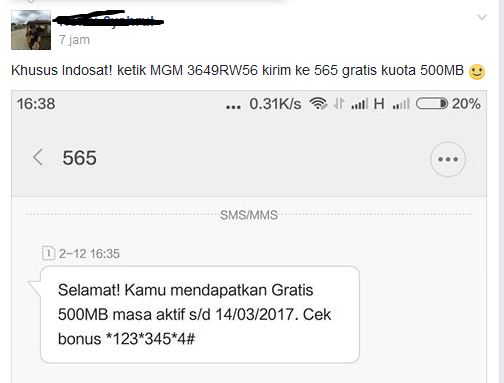Cara Translate Bahasa Inggris ke Indonesia di Microsoft Word 2007 – Ada banyak dokumen bahasa Inggris yang menarik untuk dibaca.
Sayangnya, keterbatasan pengetahuan dalam bahasa seringkali menjadi hambatannya. Untuk itu, ketahui cara translate bahasa Inggris ke Indonesia di Microsoft Word 2007 jika Ms. Word pengguna belum ditingkatkan ke versi terbaru.
Bukan hanya pada versi terbaru, Fitur yang ada pada Microsoft Word 2007 pun memungkinkan pengguna untuk menerjemahkan kata atau dokumen. Fitur kamus dwibahasa ini dikembangkan oleh WorldLingo.com.
Cara Translate Bahasa Inggris ke Indonesia di Microsoft Word 2007
Dengan fitur translate di Ms. Word, tidak perlu lagi menggunakan aplikasi baru sebagai penerjemah. Berikut 2 cara yang dapat dilakukan:
1. Menerjemahkan Kata dan Kalimat Bahasa Asing di Microsoft Word 2007
Banyak orang yang memanfaatkan Google Translate untuk translate kata atau kalimat dari dokumen yang sedang dibacanya.
Cara ini agak sedikit merepotkan karena pengguna harus melakukan copy – paste dari dokumen Word ke Google.
Agar waktu yang digunakan semakin efisien, cobalah untuk menerjemahkan secara langsung dari dokumen Microsoft Word yang sedang dibuka. Tentunya perangkat pengguna harus terhubung ke internet agar cara ini berhasil. Berikut langkah-langkah yang bisa diikuti:
- Buka dokumen Word yang berisi kata atau kalimat yang ingin diterjemahkan.
- Blok seluruh teks yang ingin diterjemahkan dengan melakukan klik kiri dan tarik hingga seluruh kalimat terjangkau.
- Temukan menu “Review” pada bagian bar menu lalu tekan.
- Pada menu tersebut, klik pada opsi “Translate” yang berada di bagian Proofing tepatnya di kotak sebelah kiri.
- Akan muncul task panel di bagian kanan dokumen. Di sana pengguna dapat memilih bahasa yang ingin diterjemahkan.
- Cara translate bahasa Inggris ke Indonesia di Microsoft Word 2007 selanjutnya adalah dengan mengubah bagian “From” menjadi English.
- Ubah juga bagian “To” menjadi Indonesia agar diterjemahkan ke dalam bahasa Indonesia.
- Apabila bahasa yang dicari tidak termasuk dalam pilihan bahasa untuk diterjemahkan, pengguna dapat mencarinya pada opsi Penerjemahan dan pilih bahasa Indonesia.
- Secara otomatis, teks yang tadi dalam area blok akan diterjemahkan di bawah task panel tersebut.
2. Menerjemahkan Dokumen secara Keseluruhan
Cara di atas dapat dicoba jika yang ingin diterjemahkan hanya berupa kata atau kalimat. Bagi pengguna yang ingin menerjemahkan dokumen secara keseluruhan, ada cara lain yang bisa dicoba.
Dengan cara ini, otomatis seluruh dokumen bahasa Inggris berubah menjadi bahasa Indonesia. Berikut cara yang dapat dilakukan:
- Buka dokumen bahasa Inggris yang ingin diterjemahkan ke dalam Microsoft Word.
- Sama seperti sebelumnya, masuklah pada menu “Review” yang ada pada panel menu bagian atas.
- Tekan opsi “Translate” di bagian Proofing.
- Pada jendela baru yang muncul, tekan “Translate the Whole Document” yang artinya terjemahkan keseluruhan dokumen yang ada di bawah menu bahasa.
- Opsi dari menu translate akan muncul di bagian kanan. Sistem secara otomatis akan menerjemahkan ke dalam bahasa yang terdeteksi.
- Jika pengguna ingin mengatur sendiri bahasanya, ubah opsi dalam menu “From” dan “To” ke bahasa yang diinginkan.
- Tekan “Translate” untuk mendapatkan terjemahan dari seluruh bahasa.
- Simpan dokumen yang telah diterjemahkan dengan menekan “File” lalu tekan “Save”.
Setelah dokumen diterjemahkan, ada baiknya untuk membaca kembali dokumen terjemahan tersebut.
Tidak jarang, kata-kata yang digunakan sistem penerjemah sulit dipahami. Gantilah kata yang kurang pas dengan frasa yang paling sesuai agar lebih mudah dan nyaman dibaca.
Dua cara translate bahasa Inggris ke Indonesia di Microsoft Word 2007 tadi dapat diaplikasikan saat pengguna membutuhkan program terjemahan.
Menerjemahkan kata per kata dalam dokumen juga memiliki manfaat lain. Pengguna dapat sekaligus belajar bahasa Inggris dari kata-kata yang diterjemahkannya.